So erhalten Sie Schlafenszeit-Benachrichtigungen basierend auf der Zeit, zu der Sie aufwachen müssen

So erhalten Sie Schlafenszeit-Benachrichtigungen basierend auf der Zeit, zu der Sie aufwachen müssen
streamWriter ist ein portables Tool (auch als Installationsprogramm erhältlich) zum Aufnehmen und Abspielen von MP3/AAC-Streams von Internetradiosendern. Es ermöglicht das einfache Sortieren von Radiosendern nach Genre und Bitrate. Sie können Songs schnell speichern und Gruppen erstellen, um Internetradio-Streams einfach zu sortieren und zu verwalten. Filter lassen sich anwenden, um bestimmte Sender auszuschließen. Sie können außerdem Ihre eigene Playlist erstellen und Internetradio-Streams von Drittanbietern im Handumdrehen hinzufügen (durch Eingabe der Stream-URL). Die einzigartige Funktion zum Überspringen von Werbung funktioniert mit den meisten Internetradiosendern. Sie können sogar den Speicherplatz für gespeicherte Dateien beschränken, um sicherzustellen, dass die Speicherplatznutzung eine definierte Mindestgröße nicht überschreitet.
Wählen Sie zunächst ein Genre und einen Stream-Typ, z. B. MP3 oder ACC, aus, um eine Liste der Internetradio-Streams zu erhalten. Klicken Sie auf einen der verfügbaren Streams, um ihn zur Warteschlange hinzuzufügen. Sie können die Kanäle im entsprechenden Menü auch nach Bitrate sortieren.
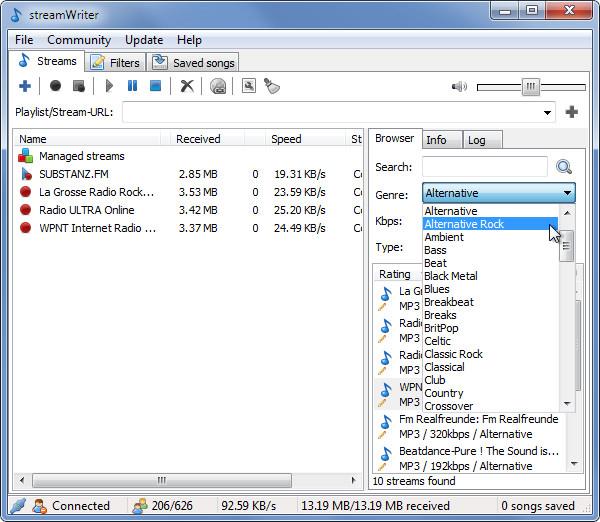
Verwenden Sie das Kontextmenü per Rechtsklick, um einen Radiostream abzuspielen, zu stoppen, anzuhalten, zu entfernen, einen Titel herunterzuladen ( Option „Aufnahme starten“ ), eine Wiedergabeliste zu speichern usw.
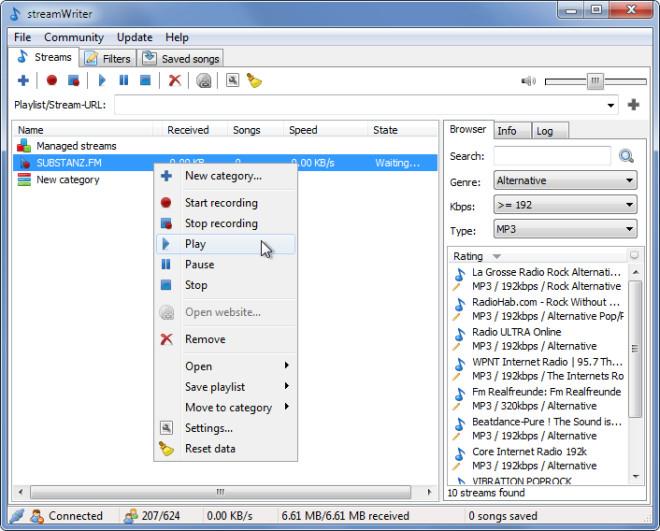
Von zahlreichen Internetradiosendern können mehrere Titel gleichzeitig heruntergeladen werden. Auf der Registerkarte „Filter“ können Sie außerdem Filter hinzufügen, um eine Ignorierliste zu erstellen .
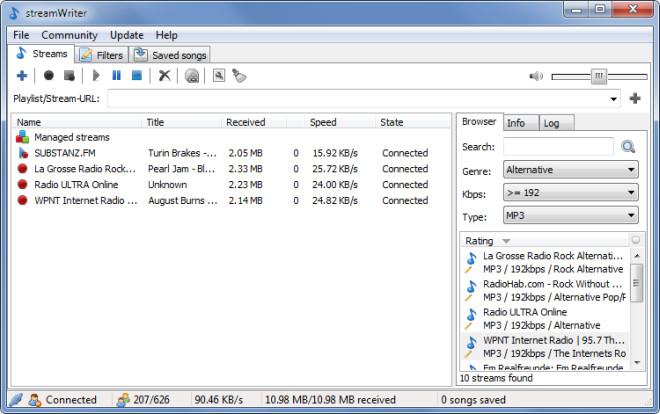
Die Registerkarte „Gespeicherte Songs“ enthält eine Liste Ihrer gespeicherten Titel, die über das Kontextmenü mit der rechten Maustaste abgespielt, gelöscht, aus der Liste entfernt und aus dem übergeordneten Verzeichnis geöffnet werden können.
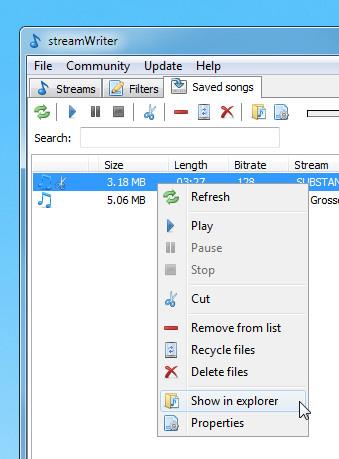
Sie können auch Kategorien erstellen, um Ihre Radiostreams zu verwalten. Klicken Sie dazu auf den +-Button in der Hauptoberfläche. Um einen neuen Stream hinzuzufügen, geben Sie die URL eines Radiostreams in das Textfeld der Hauptoberfläche ein. Der Info- Tab im rechten Menü bietet Informationen zum ausgewählten Sender, darunter Name, Genre, gespeicherte Songs (falls vorhanden) und die genutzte Bandbreite.
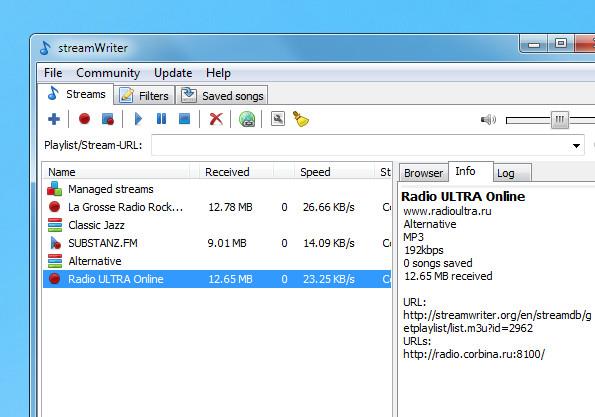
Über das Menü „Datei“ können Sie auf die erweiterten Einstellungen zugreifen . Dort können Sie die Speicherplatznutzung einschränken und eine Standardaktion festlegen, wenn Sie auf einen Stream doppelklicken (z. B. Aufnahme starten).
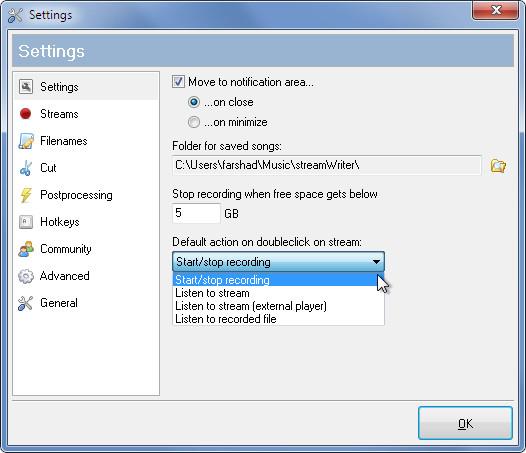
Sie können Hotkeys auch über die Registerkarte „Hotkeys“ registrieren . Wählen Sie einfach eine Aktion aus, z. B. „Wiedergabe“, und geben Sie eine Taste ein, um sie zuzuweisen. Weitere Registerkarten bieten allgemeine Einstellungen zur Verwaltung von Ignorierlistenparametern, Bitrate-Einstellungen und Standardausgabegeräten wie Lautsprechern usw.
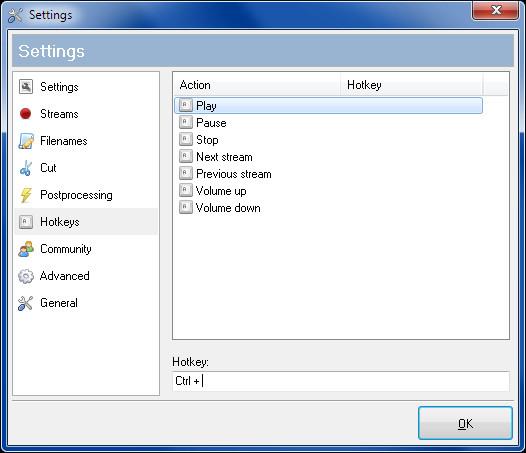
streamWriter ist ein benutzerfreundliches und leichtes Tool zum komfortablen Hören und Speichern von Internetradiotiteln. Es funktioniert unter Windows XP, Windows Vista und Windows 7.
[über Caschy ]
So erhalten Sie Schlafenszeit-Benachrichtigungen basierend auf der Zeit, zu der Sie aufwachen müssen
So schalten Sie Ihren Computer über Ihr Telefon aus
Windows Update arbeitet grundsätzlich in Verbindung mit der Registrierung und verschiedenen DLL-, OCX- und AX-Dateien. Falls diese Dateien beschädigt werden, sind die meisten Funktionen von
Neue Systemschutz-Suiten schießen in letzter Zeit wie Pilze aus dem Boden, alle bringen eine weitere Antiviren-/Spam-Erkennungslösung mit sich, und wenn Sie Glück haben
Erfahren Sie, wie Sie Bluetooth unter Windows 10/11 aktivieren. Bluetooth muss aktiviert sein, damit Ihre Bluetooth-Geräte ordnungsgemäß funktionieren. Keine Sorge, es ist ganz einfach!
Zuvor haben wir NitroPDF getestet, einen netten PDF-Reader, der es dem Benutzer auch ermöglicht, Dokumente in PDF-Dateien zu konvertieren, mit Optionen wie Zusammenführen und Aufteilen der PDF
Haben Sie schon einmal ein Dokument oder eine Textdatei mit redundanten, unbrauchbaren Zeichen erhalten? Enthält der Text viele Sternchen, Bindestriche, Leerzeichen usw.?
So viele Leute haben nach dem kleinen rechteckigen Google-Symbol neben Windows 7 Start Orb auf meiner Taskleiste gefragt, dass ich mich endlich entschlossen habe, dies zu veröffentlichen
uTorrent ist mit Abstand der beliebteste Desktop-Client zum Herunterladen von Torrents. Obwohl es bei mir unter Windows 7 einwandfrei funktioniert, haben einige Leute
Jeder muss bei der Arbeit am Computer häufig Pausen einlegen. Wenn Sie keine Pausen machen, besteht eine große Chance, dass Ihre Augen aufspringen (okay, nicht aufspringen).







